
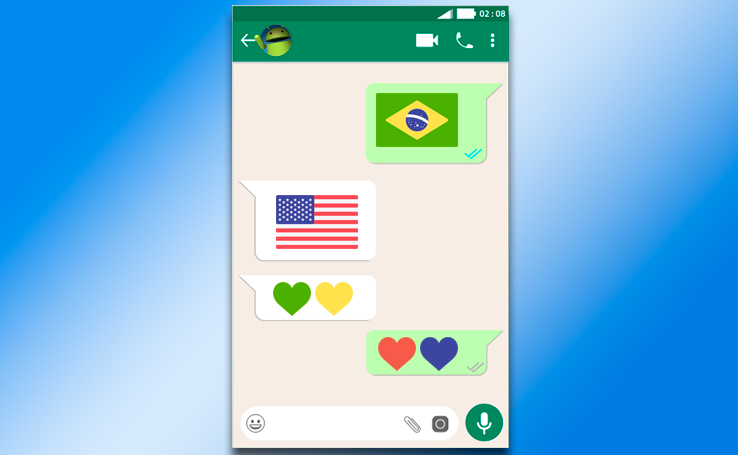
Uma boa notícia para quem usa mensageiros e costuma receber mensagens em outros idiomas. A partir de agora, quem usa o SwiftKey tem como traduzir mensagens no WhatsApp para Android sem precisar sair do aplicativo.
O aplicativo GBoard, do Google, desde 2017 conta com um recurso similar, mas como o SwiftKey é amplamente utilizado, a novidade deve contemplar um grande número de usuários. A diferença principal é que enquanto o GBoard usa o Google Tradutor como ferramenta, o SwiftKey tem integração com o Microsoft Tradutor para exibir os resultados.
Vamos aprender como utilizar esse novo recurso?
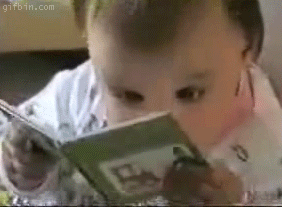
®GIPHY
Passo 01: antes de tudo, você precisa se certificar que o SwiftKey está instalado em seu celular e habilitado como teclado principal.
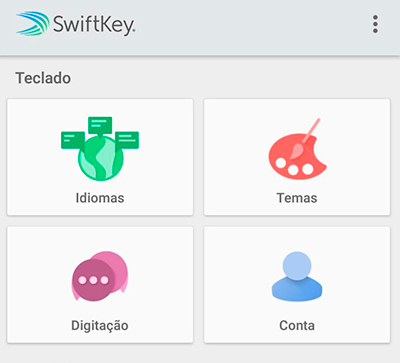
Se ainda não o baixou, faça o download gratuitamente na Play Store. Depois, habilite-o como seu teclado principal.
Passo 02: feito isso, inicie normalmente a navegação em seus aplicativos, como o WhatsApp. Em uma conversa, toque sobre o campo de mensagens para que o teclado seja exibido.
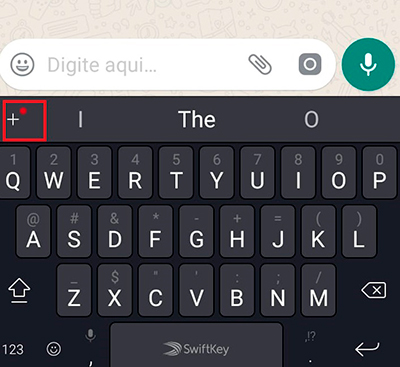
Note que, no canto esquerdo do teclado haverá um pequeno sinal de “+”. Toque sobre ele.
Passo 03: uma nova linha de menus será exibida. Entre os ícones disponíveis, toque sobre um que há uma letra “a” e duas setas.

Em seu primeiro uso, uma mensagem informará que o texto será enviado ao Microsoft Tradutor. Toque em “Concordo” para prosseguir e confirmar.
Passo 04: agora, a barra de ferramentas logo acima do teclado indicará os idiomas de tradução.
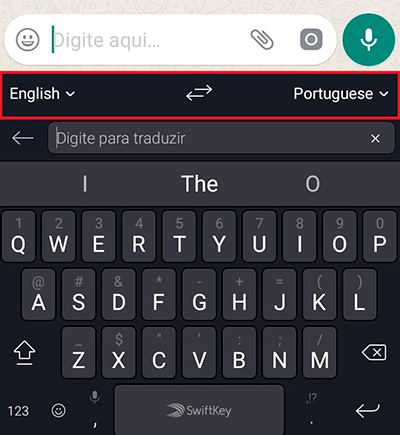
O primeiro da linha é o idioma de origem e o segundo é o de destino. Portanto, uma tradução de inglês para português será exibida como “English <- -> Portuguese”.
Passo 05: você pode alterar o idioma em qualquer um dos lados e isso fará com que a tradução se modifique.
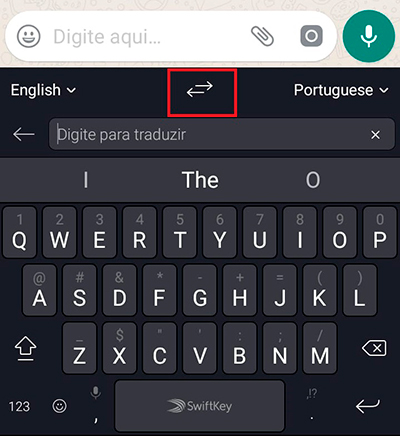
Se desejar apenas inverter os idiomas de origem e destino, basta tocar sobre as setas.
Passo 06: definidos os idiomas, é hora de adicionar o texto que será traduzido. Note que há uma espécie de campo de busca logo acima do teclado.
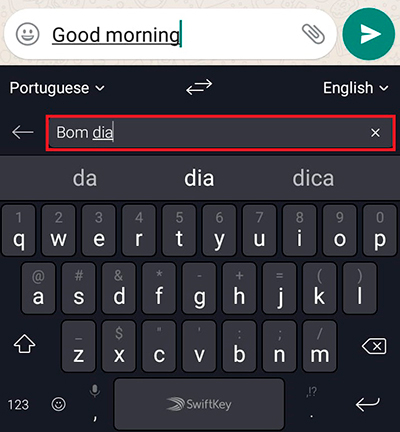
Basta colar o texto ou digitar a mensagem que deseja traduzir que, automaticamente, o sistema reconhece e exibe o resultado.
Se você quiser enviar mensagens em outro idioma, basta seguir boa parte do passo a passo acima. No entanto, nesse caso você deve colocar “Portuguese” como primeiro idioma e a língua desejada como segundo idioma.
Ao digitar o texto em português, automaticamente a tradução será exibida no campo de enviar mensagens conforme a sua digitação. Seu único trabalho será apenas o de clicar sobre o botão “Enviar” para que a mensagem seja encaminhada. Simples, não é mesmo?